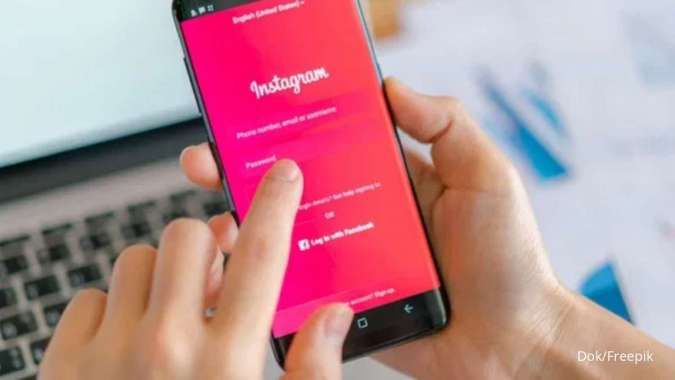KONTAN.CO.ID - JAKARTA. Cara mengatasi File Corrupt di laptop agar normal kembali. Pengguna perangkat laptop tentu bisa saja menemukan masalah terkait performa. Salah satu masalah yang mungkin dihadapi adalah munculnya file yang tidak bisa dibuka, yang kemudian disebut File Corrupt. File corrupt artinya file tersebut rusak atau tidak dapat dibuka atau digunakan dengan normal karena terjadi kerusakan pada data di dalamnya.
Penyebab file corrupt
- Kesalahan Penyimpanan atau Transfer Data: Proses penyimpanan atau transfer data bisa mengalami gangguan, misalnya karena pemadaman listrik mendadak atau gangguan pada koneksi internet.
- Kerusakan pada Media Penyimpanan: Hard drive, flash disk, atau media penyimpanan lainnya bisa mengalami kerusakan fisik atau logis yang mengakibatkan data dalam file menjadi tidak dapat diakses.
- Virus atau Malware: Serangan virus komputer atau malware bisa merusak data di dalam file, menyebabkan korupsi atau bahkan penghapusan data.
- Kegagalan Perangkat Lunak: Kadang-kadang, kegagalan pada perangkat lunak atau sistem operasi saat mengelola file bisa menyebabkan korupsi, terutama jika ada kesalahan saat proses menulis atau membaca data.
Cara Memperbaiki File yang Rusak
Kesalahan file korup bisa terjadi secara tiba-tiba dan tidak terduga. File yang rusak hanya bisa diperbaiki sekitar separuh waktu. Anda dapat mencoba solusi-solusi berikut untuk melihat apakah Anda bisa mengatasi kesalahan file yang rusak, dilansir dari Life Wire. 1. Lakukan pemeriksaan disk pada hard drive Anda dapat menjalankan alat ini akan memindai hard drive dan mencoba memulihkan sektor-sektor buruk. Setelah sektor-sektor diperbaiki, buka kembali file Anda untuk melihat apakah sudah tidak rusak lagi. 2. Gunakan perintah CHKDSK Ini adalah versi perintah dari alat yang dilihat sebelumnya. Layak untuk dicoba jika alat pemeriksaan disk gagal. Dengan menjalankan perintah check disk dengan cara ini memungkinkan Anda untuk menyesuaikan parameter. Di bagian selanjutnya, kita akan membahas apa yang dilakukan oleh masing-masing perintah CHKDSK. Berikut adalah cara menjalankan CHKDSK dari Command Prompt di Windows:- Ketik cmd (Command Prompt) di bilah pencarian menu Start, kemudian klik Run as administrator.
- Cari Command Prompt di menu Start Windows 10, lalu klik Run as administrator.
- Ketik chkdsk dan tekan Enter.
- CHKDSK akan memindai kesalahan pada drive dan memberi tahu Anda jika menemukan kesalahan yang harus diperbaiki, tetapi tidak akan mencoba memperbaikinya tanpa perintah tambahan.